1 使用指南
1.1 总览
Hiplot是一个全面、开放、先进的一站式生物医学可视化分析平台,包括了云工具、云流程、云课堂、云市场四大模块。云工具模块包含了近乎全面的科研绘图、数据分析工具。云流程模块能够实现自主定制的组学数据全流程自动化分析。云课堂模块则涵盖了从入门到精通生命科学数据分析的全体系教程。在Hiplot你还能够学习最新的生信分析技术,了解最热的科研资讯,甚至于云市场发布您的私人订制需求,亦或者向全世界分享你自己的优秀代码。Hiplot-聚焦科研,服务健康。
1.2 云工具
1.2.1 工具列表
进入网站云工具模块,首先能够看到下图所示云工具列表,接下来讲详细讲述各部分用途。
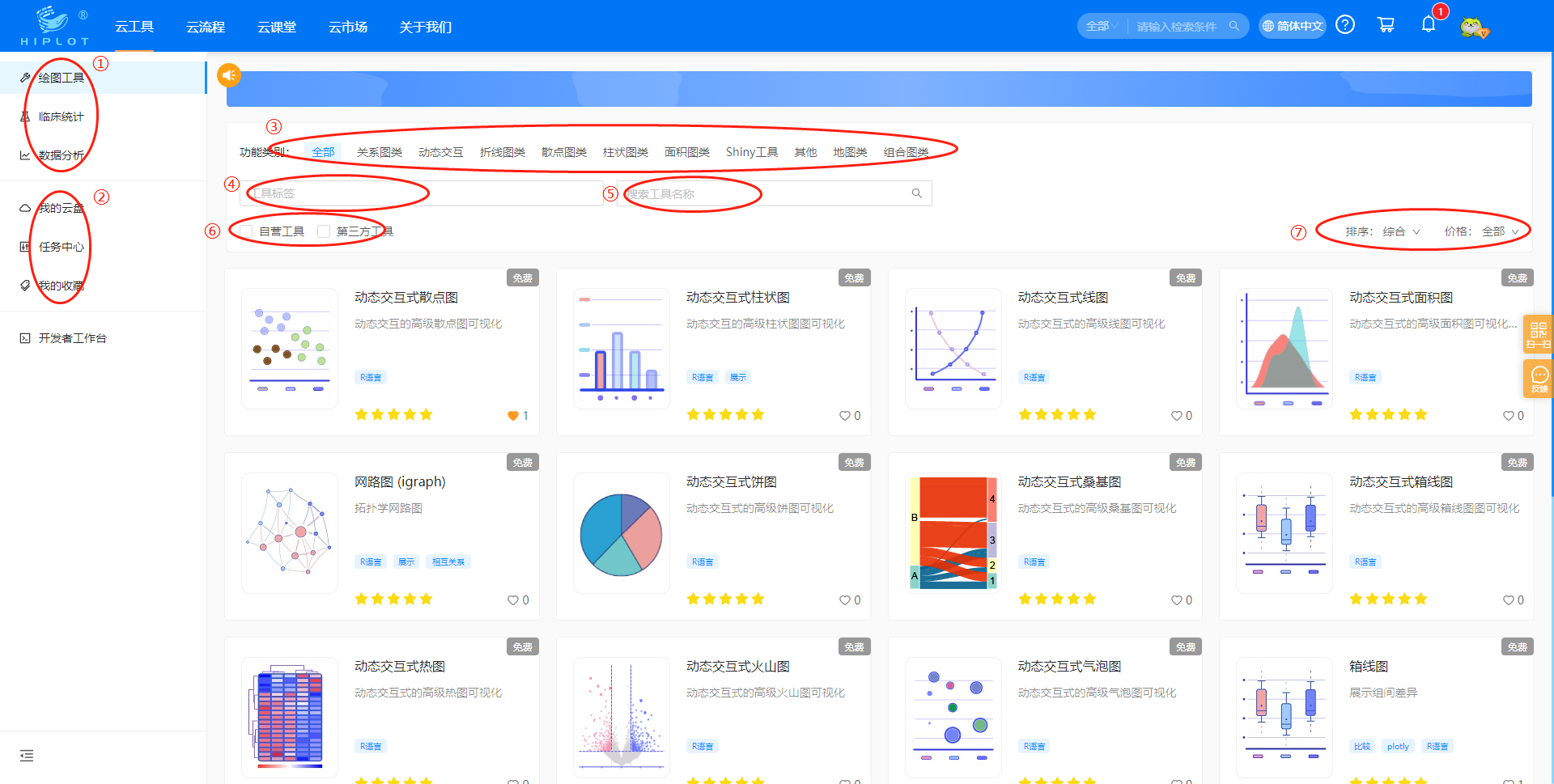
图1.1: 云工具列表页面
云工具列表页主要由以下几部分组成,各部分的具体功能为:
①:切换云工具分类。
②:云工具相关配套功能,包括我的云盘、任务中心、我的收藏,各部分具体使用方法将在下文详述。
③:通过功能类别筛选工具。
④:通过工具标签筛选工具,可多选。
⑤:通过文字筛选工具。
⑥:是否仅显示Hiplot自营工具或第三方工具。
⑦:选择列表排序方式或通过价格筛选工具。
1.2.2 工具使用
选择好想要使用的工具后,点击工具名称即可进入如下图所示的工具详情页面。工具主要分为两种,一类是普通工具,一类是shiny工具。在这里首先将以热图工具为例,详细介绍普通云工具的使用方法。
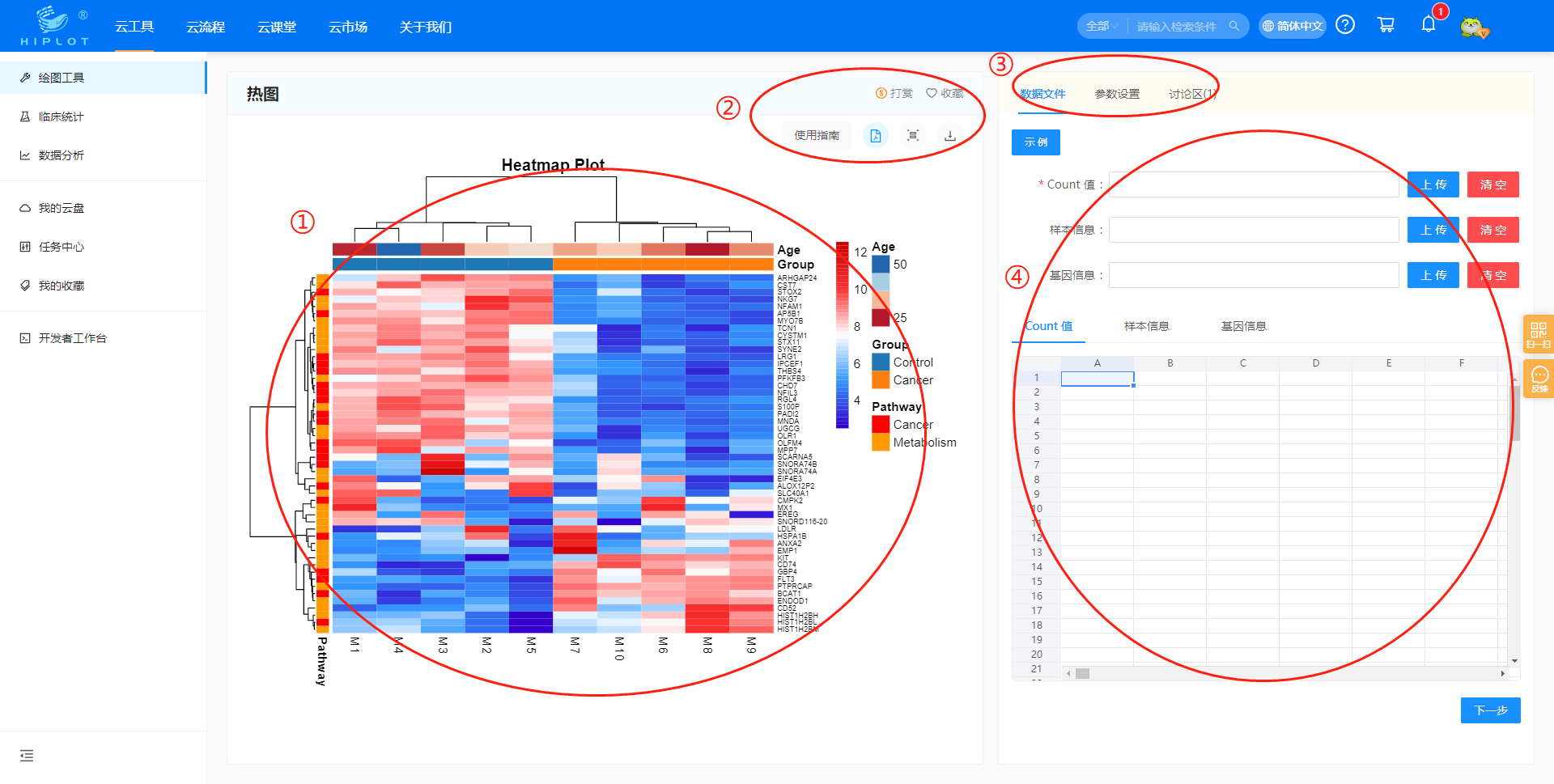
图1.2: 云工具详情页面
云工具详情页主要由以下几部分组成,各部分的具体作用如下:
①:云工具输出结果预览窗口。在使用工具之前会展示示例结果,在工具运行完成后会展示运行结果或失败日志。该部分可能会出现pdf、图片、表格、日志、动态网页等多种格式的内容。
②:云工具功能区域。上方两个按钮可对工具开发者进行打赏或者收藏工具。下方四个按钮,从左至右依次为:查看使用指南、查看输出结果、查看工具日志及结果下载按钮,其中结果下载按钮可能会包含多种格式的结果,如表格文件、Rdata等没有在界面上展示出来的文件,您可经常在工具运行完成后查看点击下载按钮查看结果列表。
③:云工具右侧功能区域切换按钮。其中数据文件页面用来选择工具输入数据,参数设置页面用来设置工具运行参数,讨论区页面可发表评论。
④:云工具右侧功能区域。图中展示的是数据文件页面。左上角示例文件按钮可直接载入示例数据,供测试使用,示例文件也可直接下载到本地查看。每个工具可能包含1-3个不等的输入数据文件,可从本地上传或从云盘中选择,直接从本地上传的文件会在计算后被删除,而云盘中的输入文件则会一直保留。下方数据预览界面可查看输入表格文件的内容,但对于其他非表格形式的输入则无法预览。
输入数据文件设置完毕后,点击下一步,即可进入参数设置页面。参数设置页面中会包含1-3个不等的参数折叠栏,我们通常按照参数功能将参数分类放置在同一个折叠栏中,让用户更加直观、方便。所有参数设置好后,即可点击下方提交按钮提交绘图计算,等待计算完成,若对计算结果不满意,可直接修改参数,无需再次导入数据。另外,下方的其他三个按钮,其作用分别为:重置,将参数重置为默认状态;导出参数文件,将当前设置参数文件记录并保存为文件形式,方便日后导入;导入参数文件,导入之前导出的参数文件,还原参数设置状态。
此外还有一类shiny工具,shiny工具的使用与普通工具有所不同。shiny工具不包含输入文件和参数设置,其所有功能均在左侧窗口独立完成,若窗口较小,无法完全显示,亦可通过全屏按钮全屏显示工具。shiny工具的右侧功能区域仅包含使用说明及讨论区,不涉及工具功能的使用。需要注意的是,shiny工具在打开时可能会有较久的载入时间,请耐心等待。
1.2.3 其他功能
我的云盘
我的云盘主要用于存储云工具输入数据及计算结果。云盘支持文件上传、下载、删除、复制、移动、新建文件夹功能。所有非示例数据的云工具计算结果会保存在云盘的tasks文件夹下的任务ID文件夹下,可供下载查看,云盘空间有限,若空间到达临界值无法保存新的结果,则无法继续执行任务,需要注意清理。另外,您可将您的数据文件保存在云盘空间中,则可以在所有云工具中快速调用。
任务中心
任务中心保存了您执行过的所有非示例云工具任务。在这里,您可以查看工具执行历史、对工具进行评价、删除任务记录。查看功能可以查看工具运行历史记录、下载结果文件,对于使用了云盘中数据文件作为输入的任务,在这个界面支持修改参数后再次运行工具。
1.3 云流程
1.3.1 总览
采用Hiplot自研组学流程分析框架,通过WDL与Docker技术,基于高性能计算集群搭建的全新组学计算平台,带来高效、便捷的用户体验。符合GA4GH社区开放标准,集成丰富的流程工具和公共数据集,实现模块化、版本化分析流程管理。内置基因组、转录组、蛋白组、代谢组、微生物组及表观组等六大组学分析版块,浓缩团队多年实战分析经验,追踪全球最新软件算法资源,并结合自研框架实现个性化定制,生成高标准化、高可信度和高自由度的分析报告。有了可信的分析流程,自然有权威、精准和有价值的分析结果。Hiplot,用数字解析生命,用大数据赋能精准医疗。
1.3.2 流程列表
Hiplot云流程分为转录组(RNA)、基因组(DNA)、蛋白组、代谢组、微生物、表观组6个大类,此外为了查找方便,还将常用工具集中于一个分类。选择需要的工具并点击进入平台即可进入详情页面。在详情页面,可以查看该流程的产品介绍、应用领域、案例、版本记录和计费标准,常见的计费标准为基础费用+数据量费用。在实际使用之前,您可点击中间的DEMO演示按钮,即可在您的任务中心中添加一个DEMO任务供查看,DEMO任务并不具备正常任务的全部功能,不能进行绘图修改、不能应用修改到报告,仅供查看报告格式和流程列表。查看DEMO任务后,点击开始分析即可开始提交数据并进行云流程分析。
1.3.3 开始分析
点击开始分析即可开始提交一个云流程任务。提交过程共分四步,分别为项目信息-数据导入-分析流程-开始运行。
项目信息
填写项目相关信息,主要包括如下内容: 项目名称:根据项目内容自行填写 项目描述:根据项目内容自行填写 物种:选择物种 实验平台:选择实验平台 实验类型:选择其他即可
数据导入
数据导入页面分为两个选项卡,分别是样本数据和样本信息,在页面左上角可以进行切换。 样本数据选项卡中,左侧方框内为项目文件,右侧方框内为您上传的所有文件(关于上传文件的方法,请参阅文件上传方法一节)。通过在右侧勾选需要的文件,并点击两个方框之间的左箭头按钮即可将文件添加到项目中。在完成项目文件的添加后,进入样本信息选项卡填写样本信息。 样本信息选项卡中只有一个样本信息表格,每一行对应着您添加的样本数据文件,第一列为文件名,第二列为样本名,其他列均为分组。通过添加/删除分组按钮可以修改分组数目,最少一种分组,最多支持五种分组。样本名、分组都可以按照实际情况随意填写,注意此处推荐使用英文命名。此外,在右上方可以下载表格模板文件,在本地通过EXCEL等软件填写好后再上传,自动完成样本信息填写工作。
分析流程
此处为流程专属参数设置,可能会影响到流程的运行,请参阅页面右侧的使用说明进行设置。
开始运行
此页面左侧为流程图,右侧为任务计费界面。若为免费工具,则可以直接点击开始分析提交分析。否则请先点击去支付,完成费用支付,随后再点击开始分析。
提交任务后,可在任务中心查看任务实时进度,通过点击任务列表最右侧的下拉箭头即可展开各步骤的运行过程和状态,并下载中间过程结果。
若任务失败后,可点击铅笔按钮编辑参数后重新提交,但不能修改样本数据文件(因为涉及到计费问题),若有问题可联系客服解决。
流程任务全部运行完成后,即可查看结果并下载报告。若对报告中的结果作调整,可参考下一节查看并修改结果。
1.3.4 查看并修改结果
云流程任务运行成功后,即可点击任务列表中的查看按钮进入结果查看页面。结果查看页面包括以下几部分:1、结题报告页面;2、项目概览页面;3、分析指南页面;4、分组信息页面;5、结果修改页面。
其中前三个页面固定不变,分组信息页面可修改样本分组并批量执行分析任务,将在下节详细介绍,而结果修改页面可能包含多个大分类下的数个子任务,由流程工具自身决定。若需修改报告中的某绘图,即可在本页面中找到对应部分,修改参数并提交,直至获得了满意的结果为止,此时点击存入报告即可将当前绘图存入结题报告中,在点击存入报告之前,报告不会有任何变化。
1.3.5 修改样本分组信息
分组信息页面可以修改样本分组、删除部分样本并批量执行后续分析任务。样本信息页面共分三部分:
1、样本信息:可义修改样本名、分组信息,并增删样本。您可通过添加分组、删除分组增删分组信息并修改分组内容,此任务可通过下载模板编辑后上传来完成。通过最右侧的勾选框可以增删样本。注意:此处不推荐修改样本名。
2、参数设置:设置本次批量执行任务的参数。
3、分析内容:设置要执行的任务。注意此处部分子任务必须执行或不可再次执行。在样本信息和参数设置中设定的内容,只有在这里勾选并重新执行后方可生效。此处执行的任务ID以BATCH开头,区分于单次修改的EDIT开头,可在各子任务详情中切换查看。
全部设置完成后,点击提交按钮即可修改分组信息并批量执行任务。
1.3.6 文件上传方法
对于体积比较小的文件,可以直接在网页上传。对于体积较大的文件,Hiplot提供了FTP的方式进行上传,使用方式如下。
首先在下图所示界面下载对应版本客户端,并点击获取用户名及密码按钮。此处提供的是Filezilla客户端,您也可以选用其他FTP软件。
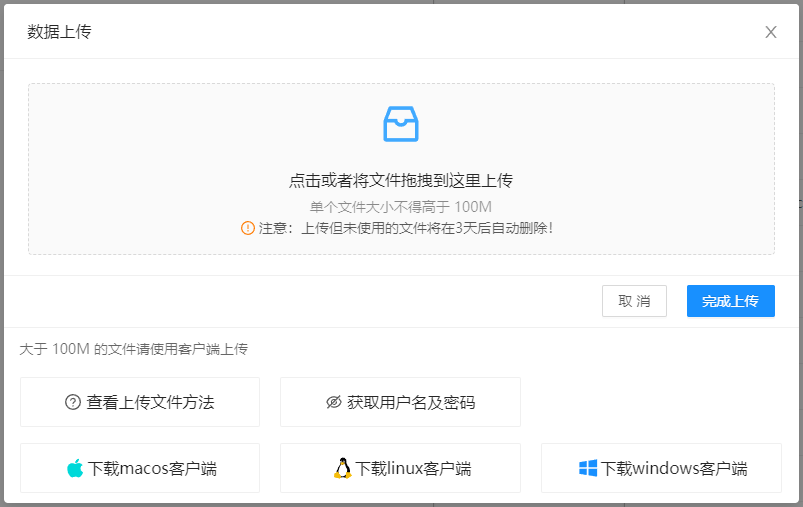
图1.3: ftp上传文件方法
点击获取用户名及密码按钮后,得到您的用户名和密码,请妥善保管。
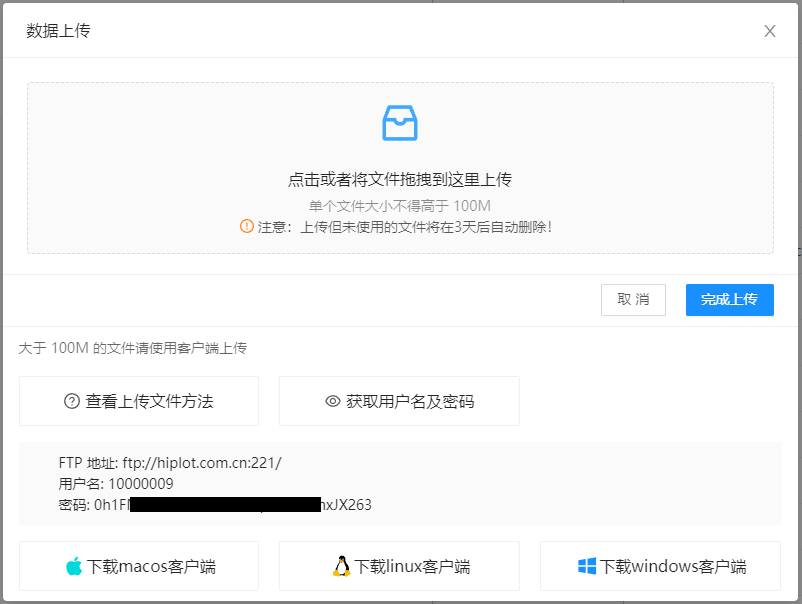
图1.4: ftp账号
打开FTP客户端,按照如下方式输入地址、用户名和密码,点击快速连接。

图1.5: ftp登录
初次连接时可能会有如下提示,确认即可。随后就可以开始上传文件了。需要注意的是,Hiplot提供的FTP文件服务只能用于云流程任务,上传文件后不能下载、删除、重命名,长时间不使用的文件有可能会被清理。
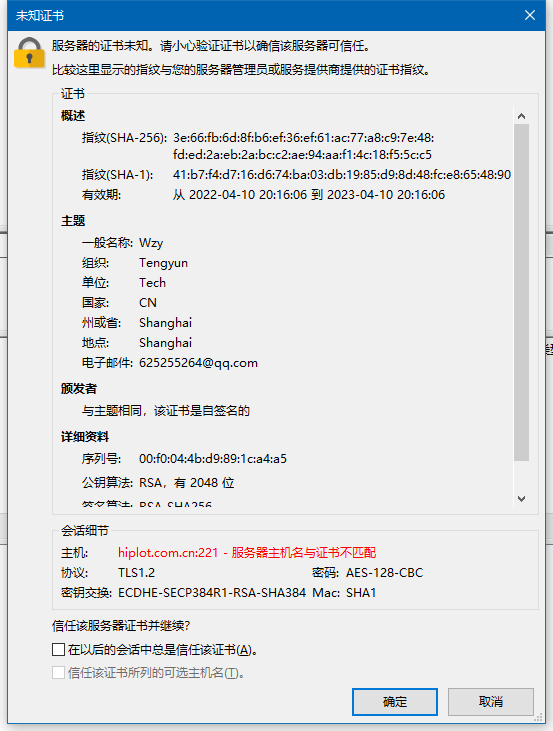
图1.6: ftp确认
1.4 云市场
云市场由服务商城和需求市场两部分组成。服务商城主要出售Hiplot网站相关的商品及其他服务内容,详细信息及使用方法请参考商品内容详情说明。
需求市场则提供了一个开放的信息交换平台,您可以提出您的需求以解决特定问题,或接受来自他人的委托。对于网站中的自营工具若有改进意见需求,也可以在这里提出,即使没有悬赏也完全没问题。
1.5 其他功能
1.5.2 获取Hi币
Hi币是Hiplot平台上的特有虚拟货币,用户通过注册申请、积分奖励等模方式可以获取Hi币,并在购买服务是进行抵扣、换取优惠。需要注意的是,Hi币不等同于真实货币,不可通过现金购入,不可在平台内进行买卖,仅作为用户活跃程度及开发者等级评定的度量。此外,当用户违反平台规定时,扣除一定数额Hi币将作为处理违规行为的方式之一,具体违规行为处理制度请参见《平台违规行为及处理制度》。
用户可以通过多种方式获取Hi币,其中VIP会员及SVIP会员在某些获取规则中拥有翻倍权限,具体规则及VIP/SVIP获取Hi币倍率参见下表:
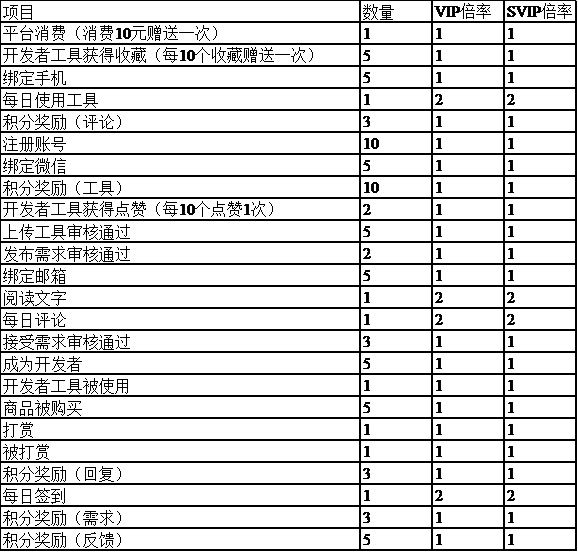
图1.7: Hi币获取规则
Hi币的使用场景主要有两个: 1.在云市场、云工具、云流程、购买会员等多数消费场景中,可以支持Hi币抵扣,具体规则为:每10个Hi币抵扣现金人民币1元。 2.从Hi币的主要获取方式中可以判断用户的活跃程度,尤其是作为开发者用户的工具使用热度及用户反馈,因此Hi币数量是评定开发者等级的重要度量标准,具体规则为:每1个Hi币可为开发者新增1个经验值。开发者经验值计算方式及晋级规则,请详见《开发者经验等级规则》。
免责声明
发生下列情况时,Hiplot平台免于承担任何法律责任:
1.用户因使用第三方支付渠道充值过程中发生的相关争议;
2.由于用户将密码告知他人导致的用户损失;
3.因用户个人故意或重大过失,或本协议之外的第三方所造成的用户损失;
4.由不可抗力及不可预见的情势导致的各种情况和纠纷;不可抗力和不可预见情势包括但不限于:黑客攻击、政府管制、病毒侵袭。